如何在 Windows 11/10 上修复 FFMPEG.DLL Not Found 错误
 发布于2023-04-25 阅读(0)
发布于2023-04-25 阅读(0)
扫一扫,手机访问
最近,Windows 用户报告遇到 ffmpeg.dll 文件丢失或未找到错误。基本上,此错误可能会在应用程序安装时、系统启动时或访问某些网站时引发。当系统文件损坏时,可能会出现 ffmpeg.dll 错误,从而使系统目录无法发现 DLL 文件。此错误还与 Microsoft Teams、Skype、Discord、适用于 Windows 的 WhatsApp、Deezer 等应用程序相关联。
向用户显示的错误消息是:
程序无法启动,因为您的计算机缺少 ffmpeg.dll。尝试重新安装程序以解决此问题。
如果您在 PC 上遇到此错误,请提前阅读本文。在本文中,我们以 Microsoft Teams 为例讨论了一些解决方案,以帮助修复此错误。在继续进行修复之前,请检查下面提到的解决方法。
解决方法
1. 确保您的系统驱动程序已更新。
2.使用任务管理器关闭系统进程以外的所有其他应用程序。
修复 1 – 手动下载 DLL 文件
1. 点击此链接下载ffmpeg.dll文件。
2. 在此页面上,单击“下载”按钮以获取系统上的 DLL 文件。
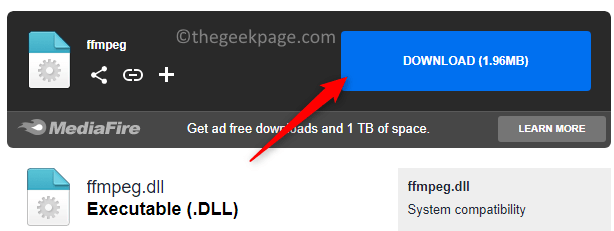
3. 转到下载文件的位置。
4. 选择ffmpeg.dll文件并按文件资源管理器顶部的复制图标(或按Ctrl + C )。
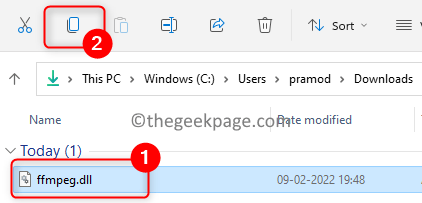
5.在桌面上找到您的Microsoft Teams 快捷方式图标。
6.右键单击 Teams图标并选择打开文件位置。
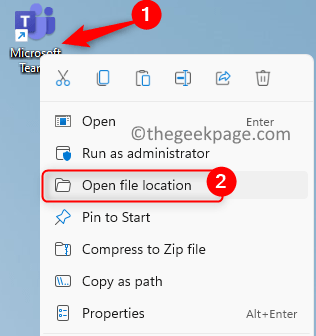
7. 在这里,打开名为current 的文件夹。
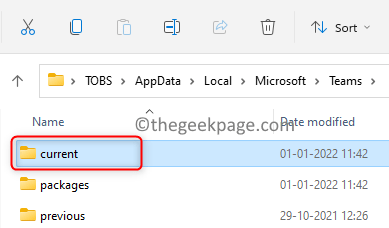
8. 单击粘贴图标(或者,按Ctrl + V)将复制的 DLL 文件粘贴到当前文件夹中。
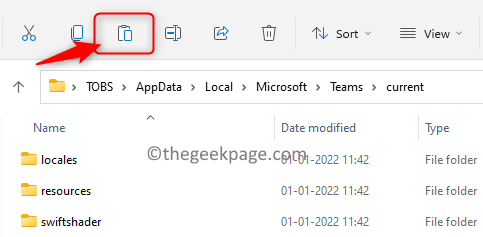
9. 打开 Microsoft Teams 并检查它是否打开时没有任何错误。
修复 2 – 重新安装应用程序
1.使用Windows 和 R组合键打开运行。
2.输入 ms-settings:appsfeatures打开应用和功能设置页面。
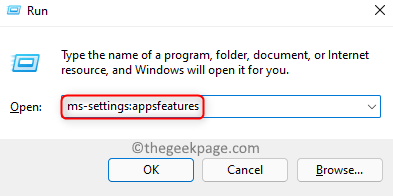
3. 在App 列表下方的搜索框中,键入Teams以查找应用程序。
4. 单击与Microsoft Teams关联的三个垂直点,然后选择卸载。
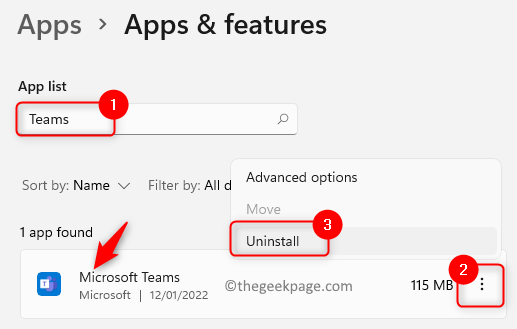
5. 要确认卸载过程,请再次单击卸载。
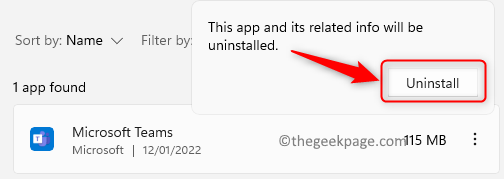
6. 等待卸载完成。重新启动系统。
7. 启动后,打开运行 (Windows + R)并输入下面的路径。
%localappdata%\微软\
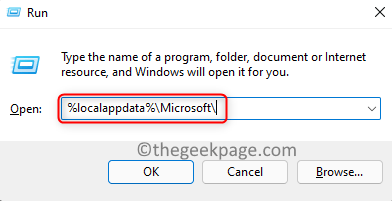
8. 在这里,选择Teams文件夹,然后点击顶部的删除图标。
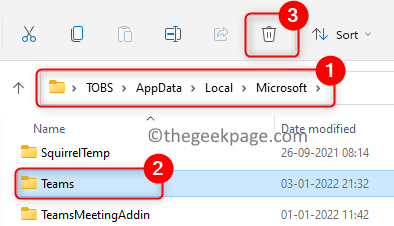
9. 确认删除操作。
10. 点击Windows键并在搜索框中键入注册表。
11.右键单击结果列表中的注册表编辑器并选择以管理员身份运行。当UAC提示时单击是。
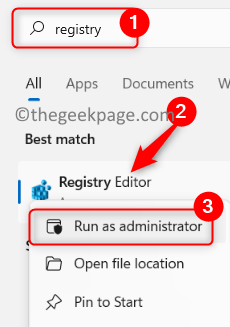
12. 在注册表导航栏中复制粘贴以下位置。
计算机\HKEY_CURRENT_USER\SOFTWARE\Microsoft\Office\Teams\
13. 在右侧,右键单击PreventInstallationFromMsi注册表项并选择删除。
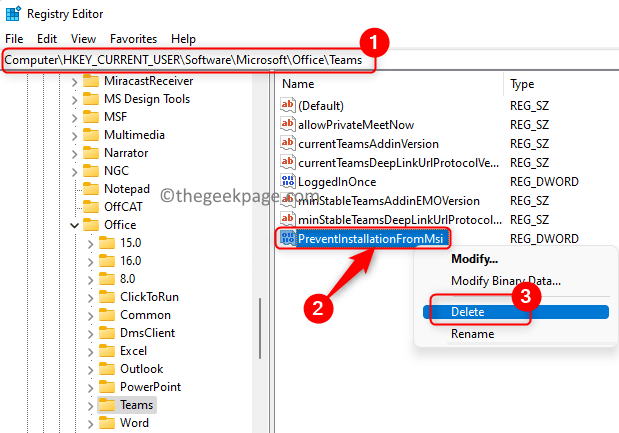
14. 退出注册表并重新启动您的 PC。
15. 启动后,下载Microsoft Teams 最新版本的桌面版。
16. 使用下载的安装程序安装 Teams 应用程序。检查问题是否已解决。
修复 3 – 执行 SFC 扫描
1. 点击Windows键并在 Windows 搜索框中键入命令提示符。
2.右键单击搜索结果中的命令提示符并选择以管理员身份运行。
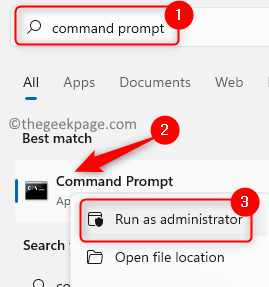
3. 当UAC提示时,单击Yes授予权限。
4. 输入命令并回车执行。
sfc /scannow
5. 等待一段时间,直到扫描完成。
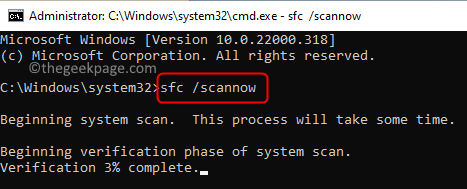
6. 检查 ffmpeg.dll 任务错误是否已通过启动它的应用程序得到解决。
修复 4 – 清除应用缓存
1. 按Ctrl + Shift + Esc打开任务管理器。
2. 确保没有与给出错误的应用程序相关的进程正在运行。例如,在这里我们结束与 Microsoft Teams 相关的所有任务。
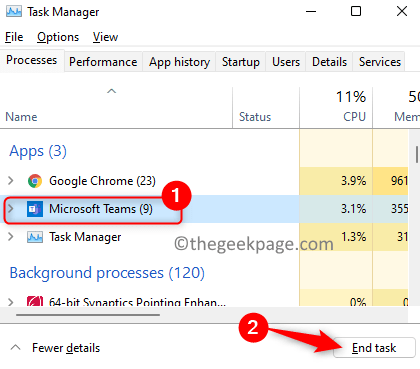
3. 按Windows + R打开运行。
4. 一次复制粘贴下面给出的路径,然后删除相应文件夹中存在的所有文件(按Ctrl + A并单击删除图标)。
注意:如果 MS Teams 应用程序在删除过程中一直打开,请使用任务管理器结束它。
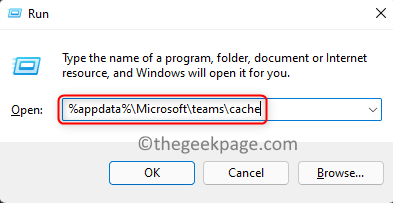
%appdata%\Microsoft\teams\cache%appdata%\Microsoft\teams\blob_storage%appdata%\Microsoft\teams\databases%appdata%\Microsoft\teams\GPUcache%appdata%\Microsoft\teams\IndexedDB%appdata%\Microsoft\teams\本地存储%appdata%\Microsoft\teams\tmp
5.删除上述文件夹中的文件后,重新启动计算机。检查 ffmpeg.dll not found 错误是否已修复。
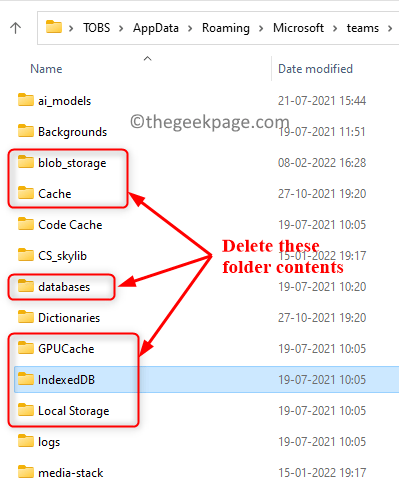
6. 如果问题仍然存在,请再次执行步骤 1 和 2。
7. 打开运行 (Windows + R)并键入以下位置
%appdata%\微软\
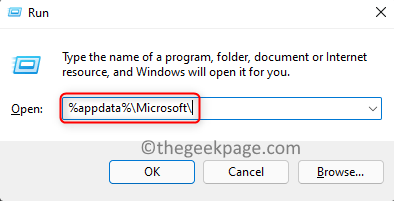
8. 在Microsoft文件夹中,选择Teams文件夹,然后单击顶部的删除图标。
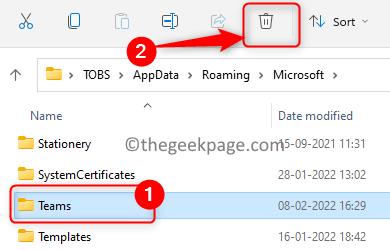
9. 确认后,单击删除以完全删除 Teams 文件夹。
10.重新启动您的 PC 并检查错误现在是否已解决。
修复 5 – 将文件夹复制到应用程序的安装目录中
众所周知,在重新安装任何应用程序时,如果有以前安装的任何文件夹/数据,那么就有可能会有重复的文件夹。在这种情况下,最好将新文件夹的内容复制到旧文件夹。此处以 Microsoft Teams 为例详细说明了这些步骤。
1.打开任务管理器(Ctrl + Shift + Esc)并结束与Microsoft Teams相关的所有进程。
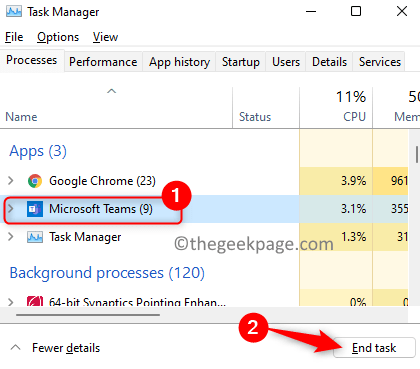
2. 按Windows + R 并键入下面的路径,然后按 Enter。
% 本地应用数据%
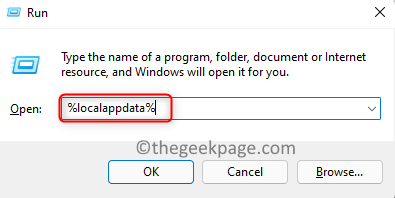
3. 在打开的文件资源管理器中,双击名为Microsoft 的文件夹。
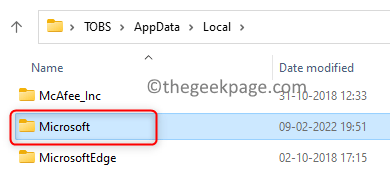
4. 在此处打开Teams文件夹。
5. 需要检查是否有多个以 current 开头的文件夹。例如,current(Teams 默认文件夹)和current-s1文件夹。
6.将不带默认名称的文件夹中的内容复制到默认文件夹中。在这种情况下,从current-s1文件夹复制到当前文件夹。
注意:如果您看到任何警告,请忽略它们。如果要求合并文件夹,请单击是。
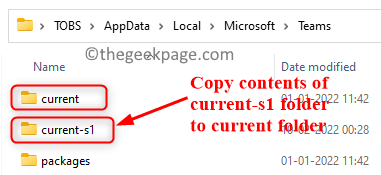
7.复制完所有文件后重新启动系统。
8、检查ffmpeg.dll缺失错误是否解决。
修复 6 – 创建新用户帐户
1.首先,确保将您的计算机启动到安全模式。
注意:您需要使用管理员帐户才能执行以下步骤。
2. 只需同时使用Windows 和 R键即可打开“运行”对话框。
3.输入ms-settings:accounts并按Enter打开Accounts Settings页面。
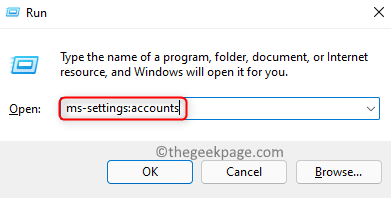
4.在右侧,选择家庭 和其他用户。
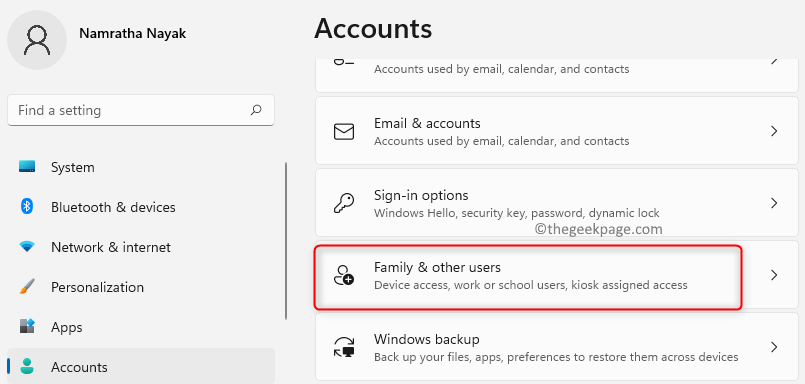
5. 在其他用户部分下,单击添加帐户按钮将其他用户添加到系统。
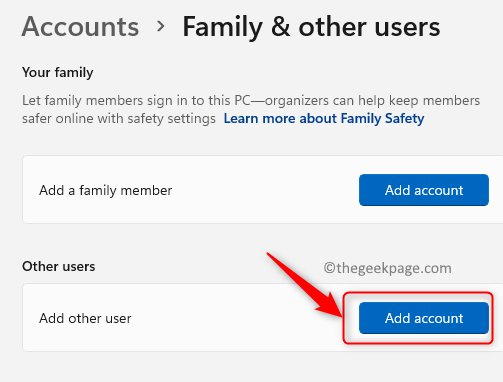
6. 在微软账户页面,点击链接我没有此人的登录信息。
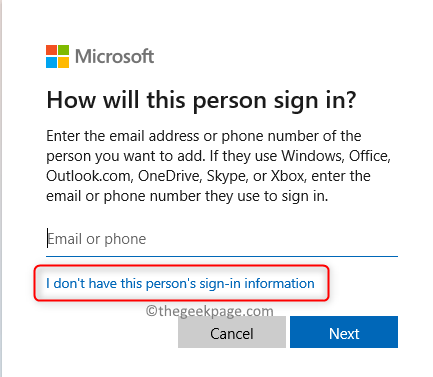
7. 现在,单击添加 没有 Microsoft 帐户的用户。
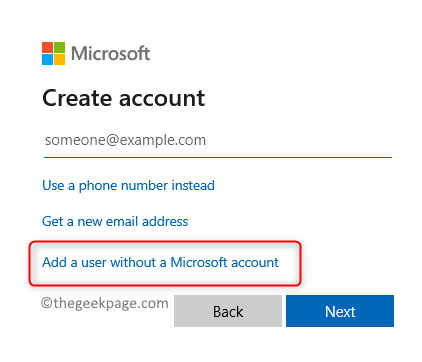
8. 您将看到为此 PC页面创建用户。在这里,输入新用户的用户名和密码。
9. 单击下一步。
10.创建新用户后重新启动您的 PC。
11. 启动后,使用新用户帐号登录电脑。
12. 检查这是否有助于修复 DLL 文件丢失错误。
产品推荐
-

售后无忧
立即购买>- DAEMON Tools Lite 10【序列号终身授权 + 中文版 + Win】
-
¥150.00
office旗舰店
-

售后无忧
立即购买>- DAEMON Tools Ultra 5【序列号终身授权 + 中文版 + Win】
-
¥198.00
office旗舰店
-

售后无忧
立即购买>- DAEMON Tools Pro 8【序列号终身授权 + 中文版 + Win】
-
¥189.00
office旗舰店
-

售后无忧
立即购买>- CorelDRAW X8 简体中文【标准版 + Win】
-
¥1788.00
office旗舰店
-
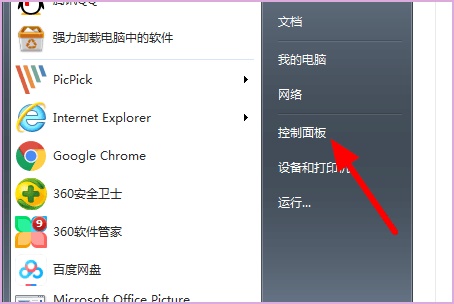 正版软件
正版软件
- 如何将Win7系统盘符更改为C盘
- 有的时候,我们在安装完系统后发现我们的系统盘符不是c盘,虽然这本质上没有太大的区别,但是因为一般都是把c盘作为系统盘,所以可以在盘符管理中将系统盘符更改为c盘就可以了,下面就一起来看看吧。win7更改系统盘符为c盘的教程1、首先通过左下角的开始按钮进入“控制面板”2、找到其中的“管理工具”3、打开“计算机管理”4、找到“磁盘管理”5、右键选中需要更改的系统盘,选中“更改驱动器号和路径”如图所示。6、点击“更改”7、最后在图示位置将D更改为C就可以了。
- 9分钟前 更改 系统盘符 C盘教程 0
-
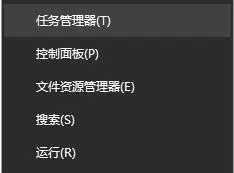 正版软件
正版软件
- 应用唤醒后win10家庭版睡眠黑屏问题
- 很多小伙伴不清楚win10家庭版出现黑屏的原因,很可能是我们不小心将电脑弄黑屏了,其实只需要在控制面板进行激活就可以了,下面一起来看一下方法步骤吧,还是十分简单的。win10家庭版睡眠无法唤醒黑屏解决方法:1、启机计算机,直至其完全可用。首先于键盘上按下+的组合键,进而激活菜单并选择。2、随后,在查看方式中选择,并寻找到设备管理项目。3、继而在下方找到名为的条目,展开之后,右键点击启动的选项,选取。4、在选项中,请去除的勾选。最后,点击下方的即可顺利解决问题。
- 14分钟前 win10 睡眠唤醒 0
-
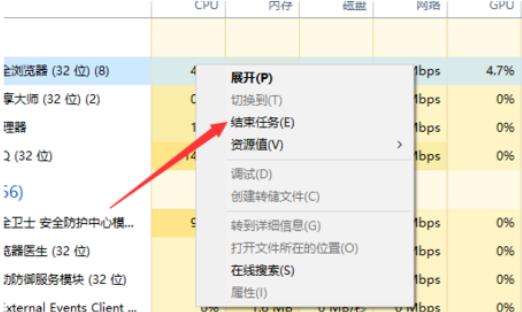 正版软件
正版软件
- 解决win10内存占用过高的方法
- win10电脑总是出现提示内存不足?其实像这种问题极有可能和你的电脑配置有关,当然还有可能是其他因素,配置问题话,最好弄一些外置的装备,如果是其他原因,那就接着往下瞧,因为小编这儿有你需要的答案~自从微软推出win10系统之后,之前一直深受用户喜爱的win7系统就默认的被打入了冷宫。不过,小编发现很多用户对于新win10系统的一些操作都还不是很了解,比如当win10出现内存占用过高的这个问题时,该如何解决呢?所以,今天小编就给大家带来了win10内存占用过高的解决方法。方法一,1,鼠标右键“开始菜单”在弹
- 29分钟前 win10 内存不足 内存占用过高 0
-
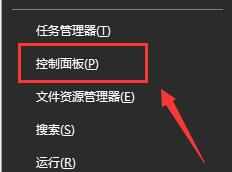 正版软件
正版软件
- win10系统更新导致网络无法连接的解决方案
- win10系统更新以后,有时候用户们运气不好的话,会遇到各种各样的问题,其中有个问题就是win10更新后无法上网了,这个问题需要怎么解决呢,快来看看详细的教程吧~win10更新后无法上网:方法一:1、首先按下“win+X”键,选择“控制面板”。2、将查看方式更改为“小图标”找到“疑难解答”选项进入。3、在“网络和Internet”下面选择第一项“连接到Internet”。4、点击下一步进行网络问题诊断。方法二:1、按下“Win+x”组合键,选择“命令提示符(管理员)”打开。2、然后直接输入:netshwi
- 44分钟前 更新 win 上网 0
-
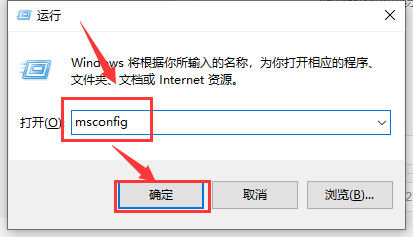 正版软件
正版软件
- 如何解决win101909专业版搜索框失效的问题
- 大家在使用更新后的win101909版本时,有没有遇到过搜索框失效的情况呢。如果你不知道怎么解决这种情况,就让小编来告诉你吧。希望可以对你有所帮助。win101909专业版搜索框失效的解决方法:1、卸载设备中的第三方安全软件和系统优化软件。2、首先按下“Win+R”,输入:msconfig,回车。3、点击“服务>隐藏所有Microsoft服务>全部禁用”。4、启动任务管理器,点击“启动选项卡”,将所有启动项都禁用。重启设备即可。
- 59分钟前 解决方法 搜索框失效 0
最新发布
-
 1
1
- KeyShot支持的文件格式一览
- 1659天前
-
 2
2
- 优动漫PAINT试用版和完整版区别介绍
- 1700天前
-
 3
3
- CDR高版本转换为低版本
- 1845天前
-
 4
4
- 优动漫导入ps图层的方法教程
- 1699天前
-
 5
5
- ZBrush雕刻衣服以及调整方法教程
- 1695天前
-
 6
6
- 修改Xshell默认存储路径的方法教程
- 1711天前
-
 7
7
- Overture设置一个音轨两个声部的操作教程
- 1689天前
-
 8
8
- PhotoZoom Pro功能和系统要求简介
- 1865天前
-
 9
9
- CorelDRAW添加移动和关闭调色板操作方法
- 1738天前
相关推荐
热门关注
-

- Xshell 6 简体中文
- ¥899.00-¥1149.00
-

- DaVinci Resolve Studio 16 简体中文
- ¥2550.00-¥2550.00
-

- Camtasia 2019 简体中文
- ¥689.00-¥689.00
-

- Luminar 3 简体中文
- ¥288.00-¥288.00
-

- Apowersoft 录屏王 简体中文
- ¥129.00-¥339.00